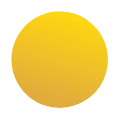Heb je wel eens te maken met een kolom met data, welke je eigenlijk wilt groeperen? Hier hoef je geen aparte kolom voor te maken, want deze functie zit standaard al in Power BI. Dit maakt het mogelijk om in Power BI gegevens te groeperen naar categorieën. Stel dat je bijvoorbeeld meerdere namen wilt onderbrengen in één categorie, dan leggen wij in dit artikel van onze kennisbank stap voor stap uit hoe je dit kunt realiseren.
Stap 1: Gegevens groeperen in Power BI
Het aanmaken van een groep is eenvoudig. Ga hiervoor naar ‘Velden’ en klik met de rechter muisknop op het veld dat je wilt groeperen. Klik vervolgens op ‘Nieuwe groep’, zoals dat in de onderstaande afbeelding is weergegeven.
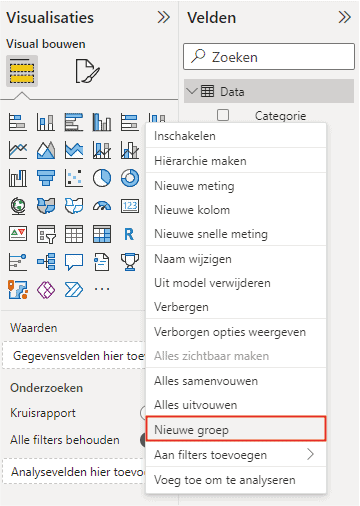
Het scherm wat zich opent maakt het mogelijk om, op basis van de waarden in de kolom, groepen aan te maken. In dit voorbeeld zijn de waarden gegroepeerd op dranken, groenten en fruit. Kies één of meerdere waarden (met CRTL) in het linker vak en klik op ‘Groeperen’. Hierdoor ontstaat een groep, waarvan de naam gewijzigd kan worden door dubbel te klikken op de titel. Deze stap kan je herhalen voor de overige niet-gegroepeerde waarden.
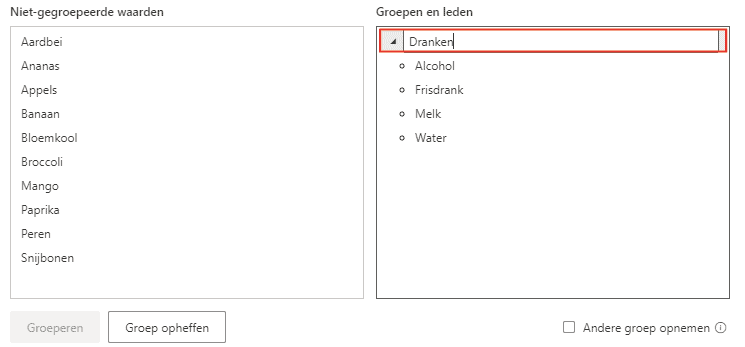
Zodra de groepen zijn aangemaakt kan je deze bevestiging, waarna een nieuw veld wordt aangemaakt, zoals in de onderstaande afbeelding is weergegeven. Je kan het veld herkennen aan het icoontje wat voor de veldnaam staat.
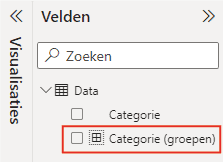
Stap 2: Gegroepeerde gegevens gebruiken
Het gebruiken van de aangemaakte groep is eenvoudig. Het werkt namelijk als elk ander veld. In de onderstaande afbeelding is een tabel weergegeven met de toegevoegde groepen. Zo is dus te zien dat het eenvoudig is om van losse gegevens tot gestructureerde groepen te komen.
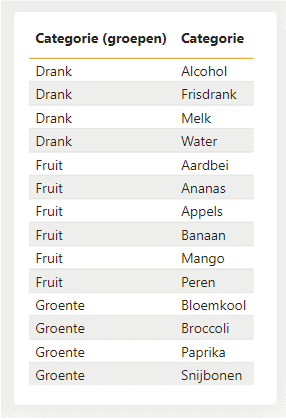
Hopelijk is het jou ook gelukt om gegevens te groeperen in Power BI. Wij hebben ook andere artikelen in onze kennis bank staan. Ben je bijvoorbeeld benieuwd hoe bladwijzers binnen Power BI werken? Lees dan hier het artikel over de bladwijzers, zodat jij dat in een dashboard kan toepassen. Heb je vragen? Neem dan contact met ons op.